Kako koristiti isječke na Twitchu
Što treba znati
- Zadržite pokazivač iznad videozapisa i kliknite Isječak za stvaranje Twitch isječka. Podesite duljinu, dajte joj naslov i kliknite Objaviti.
- Da biste podijelili isječak, kliknite svoju profilnu sliku > Nadzorna ploča za kreatore >ikona hamburgera > Sadržaj > Isječci > odaberite isječak > Udio ikona.
- Twitch automatski omogućuje isječke na svim kanalima, ali možete onemogućiti funkciju.
Ovaj članak vas uči kako stvoriti isječke na Twitchu. Možete napraviti isječke kako biste podijelili najbolje trenutke svog streama i sadržaja drugih streamera.
Kako napraviti isječke na Twitchu
Stvaranje Twitch isječaka izvrstan je način da imate trajni isječak legendarnog trenutka tijekom streama igara koji gledate ili čak onog u kojem ste dio. Evo kako napraviti isječke na Twitchu.
Ići Twitch-ova stranica i pronađite stream iz kojeg želite isječak.
Otvorite stream ili snimljeni prijenos.
-
Zadržite pokazivač iznad videozapisa i kliknite Isječak.
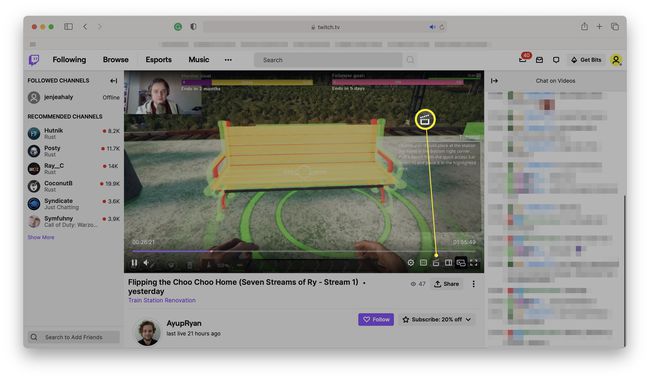
Dijaloški okvir Clip sada će se otvoriti u zasebnom prozoru ili kartici, ovisno o tome kako je vaš web preglednik postavljen.
-
Podesite koliko želite da isječak bude povlačenjem vremenske trake.
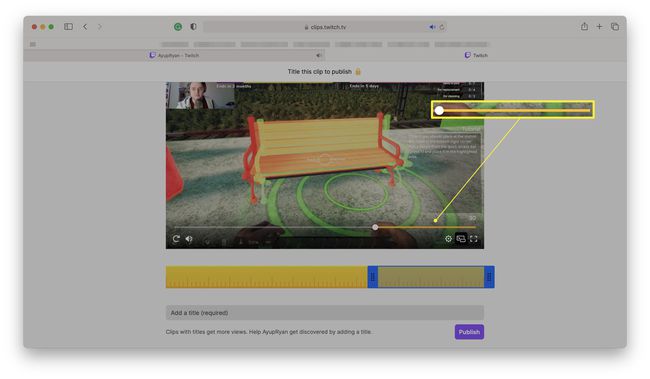
Dodajte naslov videoisječku.
-
Klik Objaviti.

Snimak je sada objavljen.
Kako dijeliti isječke na Twitchu
Nakon što ste spremili nekoliko isječaka, vjerojatno se pitate, 'kako mogu podijeliti svoje Twitch isječke?' Proces je prilično jednostavan kada znate gdje tražiti. Evo što trebate učiniti.
Kada prvi put izradite isječak, veza za dijeljenje uključena je ispod dijaloškog okvira Objavljeno.
Idite na Twitchovu stranicu.
-
Kliknite svoju profilnu sliku.

-
Klik Nadzorna ploča za kreatore.

-
Kliknite na ikonu hamburgera.
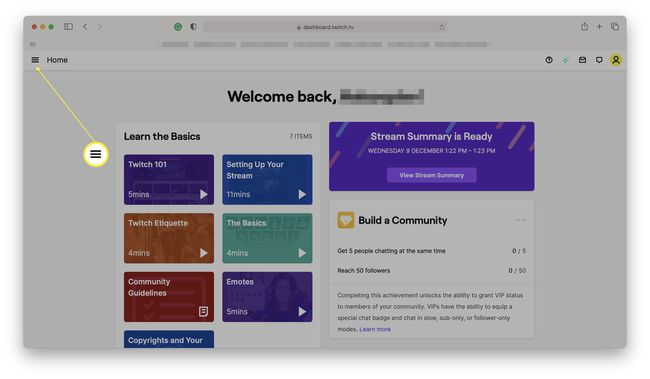
-
Klik Sadržaj.

-
Klik Isječci.
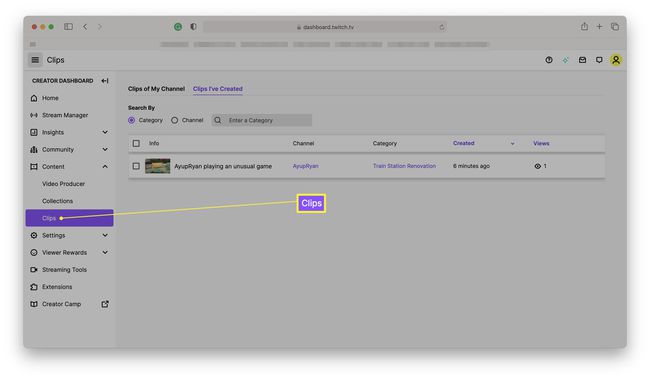
-
Kliknite isječak koji želite podijeliti.
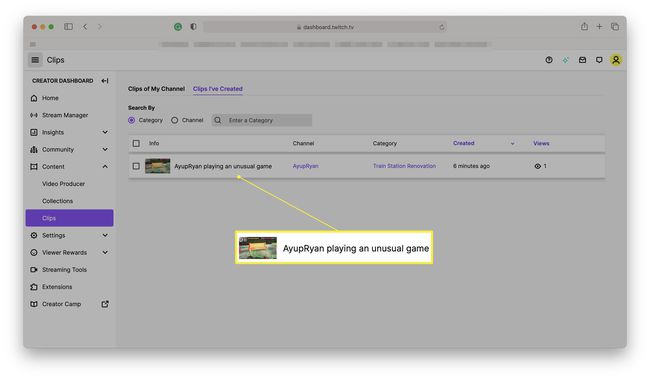
-
Kliknite na Udio ikona.
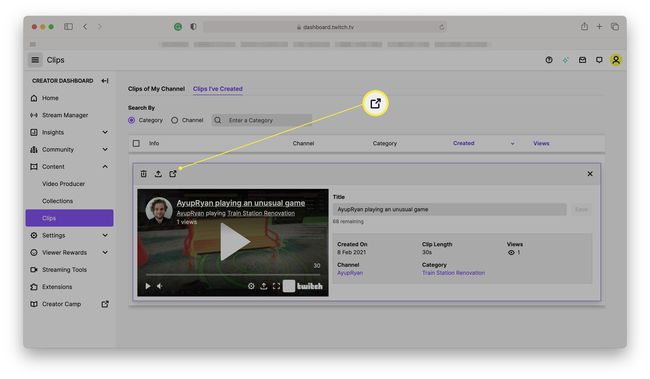
-
Odaberite putem koje usluge želite je podijeliti ili kliknite na Kopirati u međuspremnik ikona krajnje desno.

Kako pretraživati svoje isječke na Twitchu
Ako ste spremili nekoliko Twitch isječaka, možda će vam biti teško pregledati ih sve. Evo kako ih pretraživati.
Idite na Twitchovu stranicu.
-
Kliknite svoju profilnu sliku.
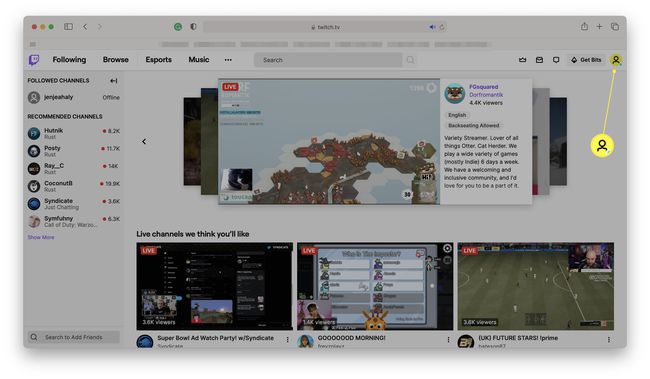
-
Klik StvoriteljuNadzorna ploča.

-
Klik Sadržaj.
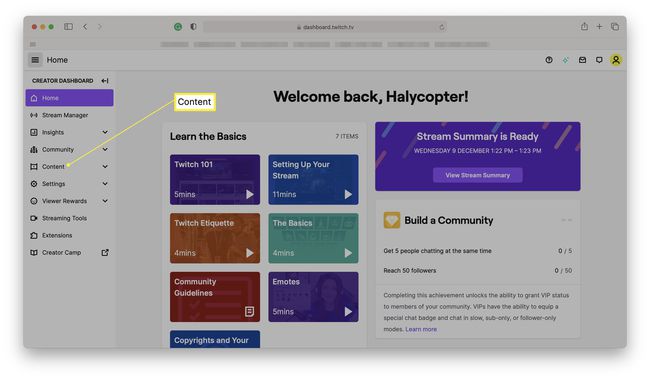
-
Klik Isječci.
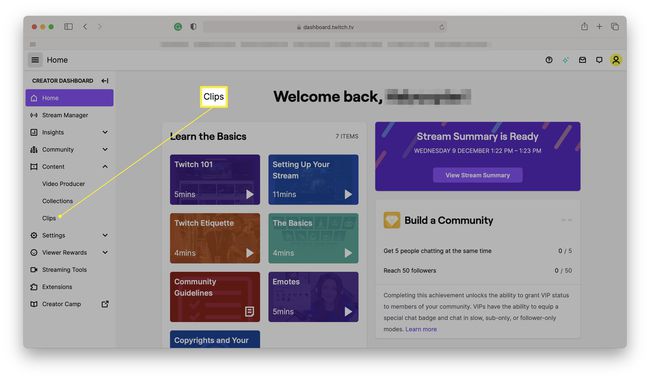
-
Klik Unesite kategoriju.
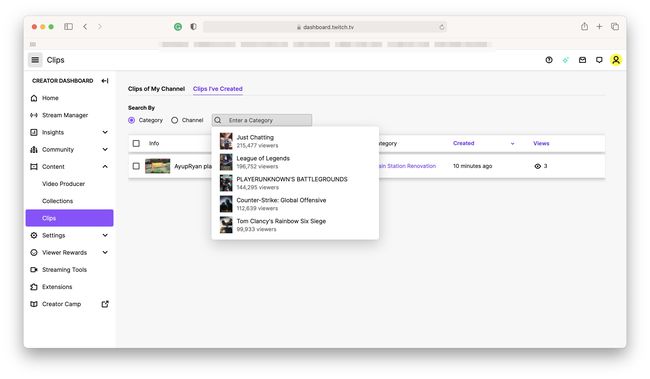
-
Unesite popularnu kategoriju ili unesite svoju.
Obično bi ovo trebao biti naziv igre koju ste gledali. Također se možete prebaciti na Traži po kanalu i unesite naziv kanala.
Kliknite na igru ili pritisnite enter.
Vaši rezultati pretraživanja sada će biti ograničeni na ovu igru.
Što još trebam znati o Twitch isječcima?
Dobro je znati nekoliko kritičnih stvari o Twitch isječcima, pogotovo ako ste strastveni streamer.
- Isječci su automatski omogućeni. Osim ako ih ne onemogućite na svom Twitch kanalu, svatko može stvarati isječke vašeg sadržaja. Isječci mogu biti problem u nekim slučajevima, kao što su sukobi autorskih prava.
- Moguće je ograničiti tko snima isječke. Pod Isječci mog kanala možete promijeniti tko od vaših pratitelja može snimati isječke i moraju li vas prvo pratiti određeno vrijeme.
- Clipping je oblik angažmana. Potaknite svoje pratitelje da snimaju redovite isječke kako bi ih mogli podijeliti s prijateljima i tako proširiti vaš doseg.
- Isječci nikad ne istječu. Isječci nikad ne istječu. Jedino ograničenje je da izvorni kreator isječka može odlučite ih izbrisati ako žele.
